- Kennisbank
- Account & Opstelling
- Integraties
- Authenticeer je apps voor HubSpot gegevenssynchronisatie
Authenticeer je apps voor HubSpot gegevenssynchronisatie
Laatst bijgewerkt: 5 november 2025
Beschikbaar met elk van de volgende abonnementen, behalve waar vermeld:
Als je HubSpot sync gebruikt om gegevens tussen je externe apps en HubSpot te synchroniseren, kan er extra verificatie nodig zijn.
Acumatica CRM
Om HubSpot en Acumatica CRM te verbinden, heeft HubSpot het volgende nodig:
- Je Acumatica CRM domein en database naam. Deze kun je vinden in de URL van je inlogpagina. Je URL is bijvoorbeeld domain.com/database. De databasenaam kan leeg worden gelaten als uw URL-structuur subdomain.domain.com is.
- Uw OAuth Client ID en Shared Secret waarde. Om deze te verkrijgen:
- Klik in Acumatica op Meer items > Integratie > Aangesloten applicaties.
- Voer in het veld Client Name (Clientnaam ) een clientnaam in.
- Klik op het OAuth 2.0 Flow dropdown menu en selecteer Autorisatiecode.
- Klik op het tabblad Geheimen op Gedeelde geheimen toevoegen.
- Voer in het pop-upvenster een beschrijving in en noteer de string in het veld Waarde.

- Klik op het tabblad Redirect URIS op + en voer https://oauth-redirect.hubspot.com/callback/acumaticacrm in als redirect URI.
- Klik op het pictogram Opslaan.
- De gegenereerde Client ID is nodig om HubSpot en Acumatica CRM met elkaar te verbinden.
Airtable
HubSpot sync vereist dat je tabel in Airtable:
- Een E-mail veld ingesteld op e-mail formaat (alleen nodig bij het synchroniseren van contact records, niet bedrijfsrecords).
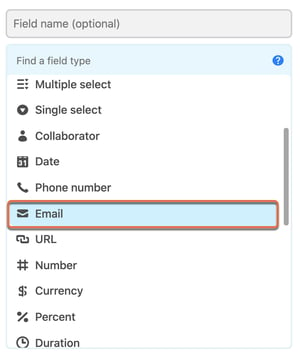
- Een veld met de laatst gewijzigde tijd . Het is aan te raden om dit veld een herkenbare naam te geven en het veld te verbergen. Houd in de tabbladen Velden en Opmaak de standaard veldinstellingen aan; Alle bewerkbare velden en Een tijdveld opnemen. Zorg ervoor dat het veldtype Laatste wijzigingstijd is.

- Tekstvelden in Airtable moeten worden opgemaakt als een Enkelregelig tekstveld om te synchroniseren met een HubSpot eigenschap.
Meer informatie over het aanpassen van je veldtypen in Airtable.
Bubble
Om HubSpot en je Bubble app te verbinden, heeft HubSpot de Data API root URL en Private Key van je Bubble app nodig. Om deze waarden te verkrijgen:
- Navigeer in Bubble naar de app die je wilt verbinden met HubSpot.
- Klik op Instellingen en vervolgens op het tabblad API.
- Schakel het selectievakje Data API inschakelen in .
- Schakel het selectievakje Gebruiker in.
- Schakel het selectievakje "Gebruik veldweergave in plaats van ID" voor sleutelnamen in.
- Klik op Een nieuw API-token genereren.
- Kopieer de Data API root URL en Private Key waarden.

Mindbody
Om gegevens tussen Mindbody en HubSpot te synchroniseren, heb je voor HubSpot-synchronisatie toegang nodig tot je klant-ID, gebruikersnaam en wachtwoord.
Let op: alleen de eigenaar van het Mindbody account mag toestemming geven voor het synchroniseren van gegevens van Mindbody naar HubSpot.
Om te synchroniseren met HubSpot, moet je HubSpot toegang geven tot de gegevens van je site:
- Navigeer naar je API-integratiepagina en voer je eigenaarsreferenties in.
- Nadat je de gegevens hebt ingevoerd, zie je de foutmelding Het e-mailadres of wachtwoord dat je hebt ingevoerd, is onjuist. Klik op de link Ga naar personeelsaanmelding en log in met je eigenaarsreferenties.
- Selecteer in het volgende scherm je Mindbody-account om verbinding te maken met HubSpot.
- Navigeer terug naar je HubSpot account om de installatie te voltooien.
Microsoft Bedrijfscentrale
Om te synchroniseren met HubSpot moet je eerst de HubSpot extensie uploaden en implementeren in je Business Central account.
Let op: on-premise zelf gehoste versies van Microsoft Business Central worden op dit moment niet ondersteund door de HubSpot integratie voor Microsoft Business Central.
- Log in op uw Business Central-account.
- Klik rechtsboven op het zoekpictogram > Extensiebeheer en selecteer vervolgens Beheer > Extensie uploaden.
- Upload de HubSpot-extensie, die je hier kunt downloaden.
- Klik op Deploy.

Nadat je de extensie hebt geüpload, heb je de OData v4 URL nodig om de installatie in HubSpot te voltooien.
- Klik in je Business Central-account op het search zoekpictogram bovenaan de pagina.
- Zoek naar webservices en klik vervolgens op de link Webservices .
- Maak een nieuwe klantenpagina:
-
- Klik op + Nieuw.
- Selecteer Pagina als Objecttype.
- Voer 21 in als Object ID en Klantkaart als Objectnaam.
- Voer een naam in voor de pagina.
- Schakel het selectievakje Gepubliceerd in.

- Nadat je de pagina hebt gemaakt, scroll je naar rechts om de OData V4 URL kolom te vinden en kopieer je de URL naar het klembord.

- Navigeer terug naar je HubSpot account om je OData V4 URL in het dialoogvenster te plakken om de installatie van de integratie te voltooien.
SugarCRM
Om HubSpot en SugarCRM te synchroniseren, vereist HubSpot dat je het volgende doet in je SugarCRM account:
- IP-validatie uitschakelen: navigeer in je SugarCRM account naar Admin > Systeeminstellingen en schakel de optie IP-adres van gebruiker valideren uit.
- Sta het HubSpot API-platform toe: navigeer in je SugarCRM account naar Admin > Configureer API Platform, voeg dan het item
api_hubspottoe en klik op Opslaan.
Vervolgens heeft HubSpot je Sugar-domein, gebruikersnaam, wachtwoord, gebruikerssleutel en gebruikersgeheim nodig. Om je gebruikersgeheim en -sleutel te vinden:
- Log in op je SugarCRM account.
- Navigeer onder Administratie naar OAuth-sleutels.
- Maak een nieuwe OAuth-sleutel.
- Maak een naam voor de Consumentensleutel, bijvoorbeeld "HubSpot".
- Selecteer een Consumentensleutel en Consumentengeheim.
- Zorg ervoor dat de OAuth-versie OAuth 2.0 is.
- Klik op Opslaan.
SuiteCRM
Om HubSpot en SuiteCRM te verbinden, heeft HubSpot je SuiteCRM-domein (zonder https://), een ID en een Secret nodig. Om de ID en Secret te verkrijgen :
- Log in op je SuiteCRM-account.
- Navigeer onder Beheer naar OAuth2-clients en tokens.
- Klik in de linker zijbalk op Nieuwe Client Credentials Client.
- De ID wordt automatisch gegenereerd, terwijl u de Secret opgeeft.
- Klik op Opslaan.